conteúdo
- Imprimir em PDF no Windows
- Imprimir em PDF no Mac
- Imprimir em PDF com Office / LibreOffice / OpenOffice
- Imprimir em PDF no Android
- Imprimir em PDF no iPhone e iPad
Imprimir em PDF no Windows
Se você usa um PC com Windows, existem várias ferramentas nas quais você pode confiar para imprimir em PDF, alguns dos quais podem já estar presentes "padrão" no sistema operacional. Para mais detalhes, continue lendo.
Impressora de PDF para Windows 10 e posterior
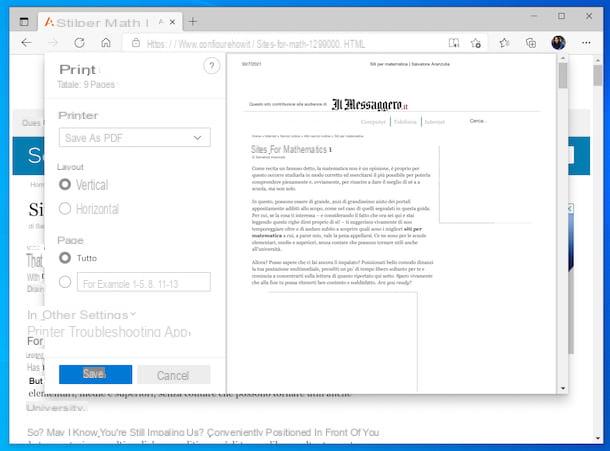
Se você usar Windows 10 e posterior, Tenho o prazer de anunciar que já existe uma impressora virtual de PDF em seu computador.
Tudo o que você precisa fazer para tirar proveito disso é abrir o conteúdo que deseja imprimir em PDF, invocar o comando de impressão do menu do aplicativo em uso e selecionar a impressora PDF na janela que se abre. Se você preferir atalhos de teclado, você também pode invocar o comando de impressão usando a tecla de atalho Ctrl + P.
Vamos dar um exemplo prático imediatamente: se você quiser transformar um de meus tutoriais em PDF, abra o navegador que você costuma usar para navegar na Internet (por exemplo, cromo) e vinculado à página de seu interesse. Em seguida, vá para o menu do navegador, chame o comando imprensa e selecione o Impressora PDF na lista de impressoras disponíveis. A impressora PDF, dependendo do aplicativo em uso, pode ser chamada Microsoft Print to PDF ou simplesmente Salvar como PDF.
Se desejar, antes de iniciar a criação de seu arquivo PDF, você pode personalizar a aparência do documento ajustando as margens, paginação etc. como se fosse um documento a ser impresso.
doPDF
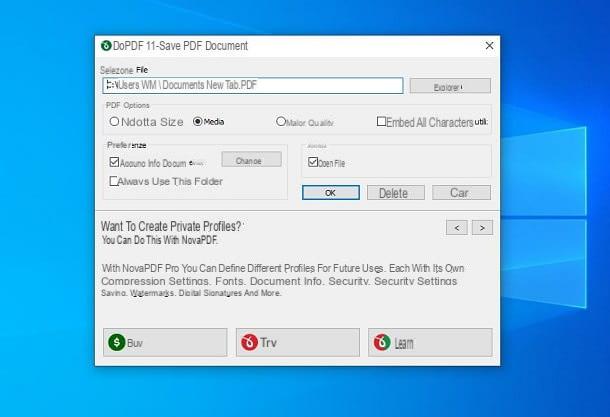
Se você usar um Versão do Windows anterior ao Windows 10 ou em qualquer caso, como uma alternativa à solução padrão do sistema operacional, você pode imprimir seus documentos em PDF usando doPDF- Esta é uma das melhores impressoras de PDF virtuais gratuitas de terceiros atualmente no mercado.
Para baixar o programa em seu computador, acesse o site oficial do programa e clique no botão Download grátis de DoPDF.
Quando o download for concluído, abra o arquivo .exe do doPDF e, na janela que aparece na área de trabalho, remova a marca de seleção ao lado do item Instalar add-in para Microsoft Office (é uma função extra que você não precisa) e clique no botão primeiro Instale agora e então naqueles Sim e Lance e visite o site, para concluir a configuração.
Neste ponto, tudo que você precisa fazer é abrir o arquivo a ser transformado em PDF (por exemplo, um documento do Word ou uma página da Web) e recuperar o comando de impressão do menu Envie o do programa que você está usando. Na janela que se abre, selecione DoPDF na lista de impressoras disponíveis e clique no botão imprensa.
Em seguida, pressione o botão Massa folhada, selecione o caminho para salvar o PDF e pressione o botão OK para começar a criar o documento. Se julgar necessário, você também pode ajustar a qualidade do arquivo final selecionando uma das opções disponíveis sob o título Opções de PDF.
Imprimir em PDF no Mac
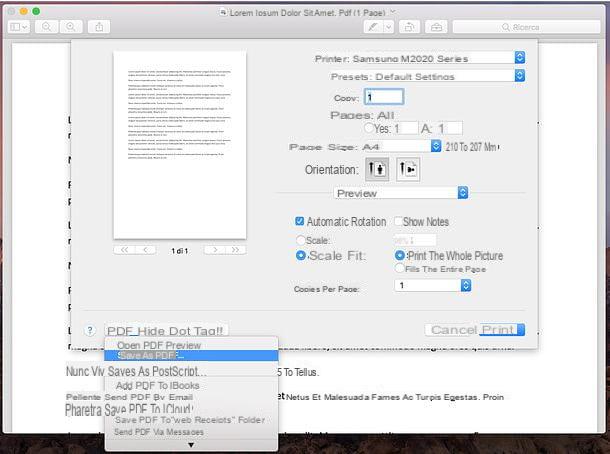
Você tem um Mac? Mesmo neste caso, você pode imprimir em PDF, recorrendo à ferramenta "padrão" incluída no MacOS. Explicarei imediatamente como usar, é brincadeira de criança.
Para tirar proveito disso, tudo o que você precisa fazer é abrir o documento, foto ou página da web que deseja transformar em PDF e invocar o comando imprensa do menu Envie o que está localizado no canto superior esquerdo. Como alternativa, se você adora atalhos de teclado e deseja fazê-lo primeiro, pode pressionar a combinação de teclas cmd + p no teclado do seu computador.
Na janela que é aberta, expanda o menu suspenso PDF localizado no canto inferior esquerdo, selecione o item Salvar como PDF deste último e indique a pasta para onde deseja exportar o documento de saída. Mais fácil do que isso ?!
Imprimir em PDF com Office / LibreOffice / OpenOffice
Se você deseja obter um arquivo PDF a partir de um documento do Word, uma planilha do Excel ou uma apresentação do PowerPoint, você pode usar as funções de impressão de PDF incluídas "como padrão" em Microsoft Office, LibreOffice e OpenOffice (as duas alternativas gratuitas para o Microsoft Office disponíveis no Windows, macOS e Linux).
Microsoft Office
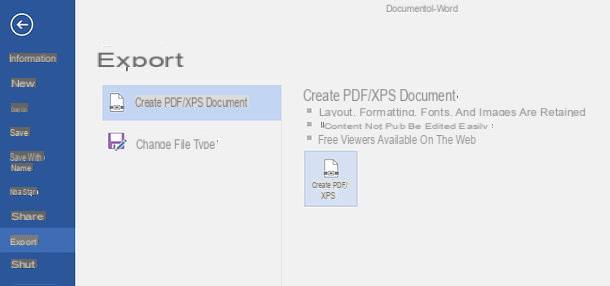
Se você usar Microsoft Office, você pode imprimir em PDF sem o auxílio de um software externo, bastando abrir o documento que deseja converter, clicando no botão Envie o que está no canto superior esquerdo, subindo Exportar na barra lateral esquerda e pressionando o botão Criar PDF / XPS.
Na janela que se abre, escolha a pasta para a qual deseja exportar o PDF, certifique-se de que no menu suspenso Salvar como a opção está selecionada PDF e clique em público para começar a criar o arquivo.
LibreOffice / OpenOffice
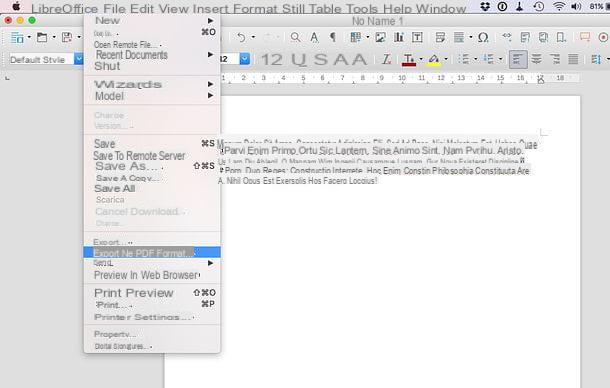
Se você usar LibreOffice o OpenOffice (que compartilham parte do código-fonte, portanto são muito semelhantes no uso prático), você pode exportar um documento para PDF simplesmente abrindo-o e selecionando o item Exportar para formato PDF encontrado no menu Envie o no canto superior esquerdo.
Na janela que se abre, indique o qualidade do arquivo de saída que você pretende obter (não vá abaixo de 80% se quiser obter resultados de boa qualidade), especifique o resolução que você deseja para o documento de saída (em DPI) e pressione o botão Exportar para selecionar a pasta na qual deseja salvar o PDF.
Imprimir em PDF no Android
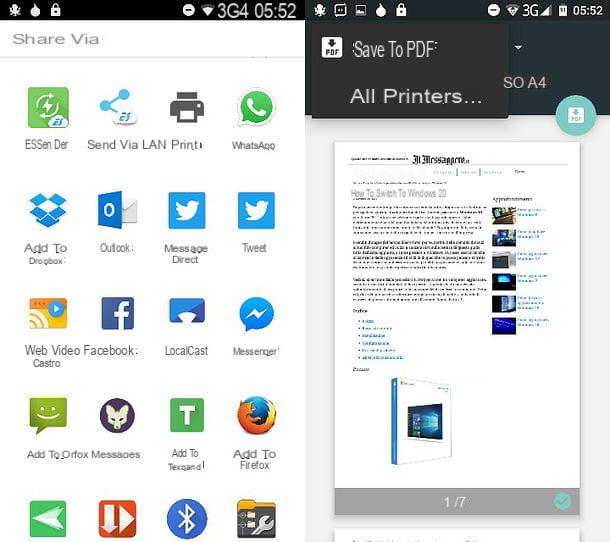
Também Android inclui uma impressora virtual que permite exportar qualquer conteúdo imprimível para PDF.
Para usá-lo, abra a página da web, foto ou documento que deseja converter para PDF em seu smartphone ou tablet e pressione noícone de compartilhamento (ou selecione o item ação no menu ⋮ no caso do Chrome) e chama a função imprensa da caixa que se abre.
Neste ponto, selecione a opção Salvar em PDF no menu de seleção de impressoras na parte superior, clique no botão PDF localizado à direita e selecione a pasta para exportar o documento de saída (por exemplo, o Baixar ou aquele de Google drive
Imprimir em PDF no iPhone e iPad
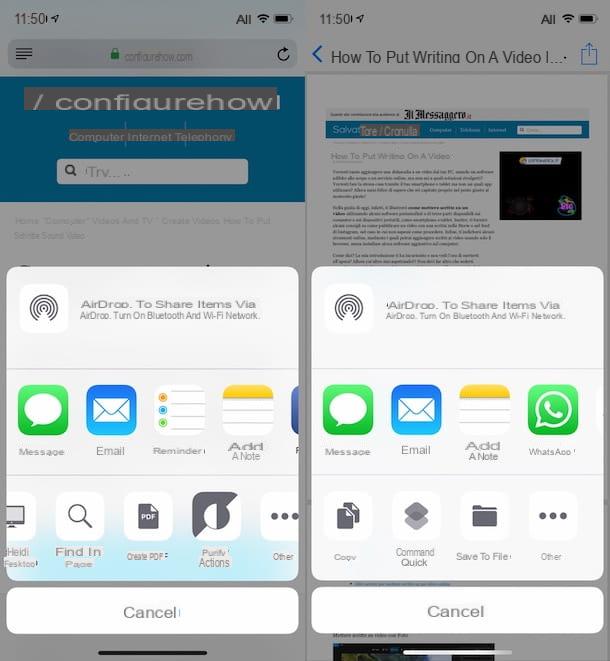
Você tem um iPhone ou um iPad? Não tem problema, você pode exportar seus documentos para PDF usando uma solução, talvez um pouco escondida, mas ainda incluída "como padrão" em iOS / iPadOS.
Tudo que você precisa fazer é abrir o conteúdo para converter para PDF, clique noícone de compartilhamento (aquele com o quadrado com a seta subindo) e selecione o comando imprensa da caixa que se abre.
Em seguida, é necessário fazer um zoom de dois dedos na miniatura da página a ser impressa, até que ela seja exibida em tela inteira e decidir em qual aplicativo deseja salvar o documento em formato PDF.
Como imprimir em PDF

























